küsimus
Probleem: kuidas parandada "Teie arvuti vajab parandamist. Veakood: 0xc000014c“ probleem?
Kui arvuti sisse lülitasin, ilmus must ekraan, mis teatas, et Windows ei saa normaalselt käivituda ja ma pean oma seadet parandama. Samuti öeldakse, et minu arvuti alglaadimiskonfiguratsiooni andmed puuduvad ja sisaldavad vigu. Veakood 0xc000000f. Kus on probleem ja kuidas seda lahendada?
Lahendatud Vastus
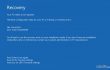
“Teie arvuti/seade vajab remonti. Veakood: 0xc000014c,"mida nimetatakse ka veaks"0xc000000f”, kahtlustatakse, et Windowsi installifailid on rikutud või kahjustatud. Samuti ei käivitu alglaadimisprotsess korralikult. Kuigi see probleem pole tavaline, nõuab see teie aega ja kannatlikkust. Valesti konfigureeritud draiverid võivad samuti selles veas süüdi olla. Kui leiate selle vea, pole põhjust muretsemiseks. Seadme tõhususe taastamiseks järgige ühte neist meetoditest.
Valik 1. Bootrex.exe faili kasutamine Windowsi taastamiseks
Kahjustatud süsteemi parandamiseks peate ostma selle litsentsitud versiooni Reimage Reimage.
- Käivitage arvuti DVD-kettalt või USB-mälupulgalt.
- Juurdepääs Windowsi taastekeskkond (WinRE). Käivitage Käsurida ja tüüp Bootrec / RebuildBCD. Aktiveerige käsk, vajutades sisestusklahvi.
- Taaskäivitage seade.
Märge. Kui see valik ei tööta, tippige see käskude komplekt Käsuviip RE aken:
- bcdedit /export C:\BCD_Backup
- c:
- cd alglaadimine
- attrib bcd -s -h -r
- ren c:\boot\bcd bcd.old
- bootrec /RebuildBcd
2. variant. Windows 10 uuesti installimine
Kahjustatud süsteemi parandamiseks peate ostma selle litsentsitud versiooni Reimage Reimage.
Kõige vähem ihaldatud lahendus võib olla operatsioonisüsteemi uuesti installimine. Laadige ISO-fail kindlasti alla Microsofti ametlikult veebisaidilt. Installimisviisardi abil saate valida buutiva DVD-ketta. Kui põlemisprotsess on lõppenud, palutakse teil valida alglaadimisjärjestus. Valige DVD-lt käivitamine. Seejärel ilmub väike teavitusikoon „Remont”. Pärast juhendis kirjeldatud toimingute sooritamist taaskäivitage seade. Lõpuks, kui sisenete arvutisse, käivitage RegCure Pro et kontrollida, kas kõik registrifailid töötavad hästi.
Parandage oma vead automaatselt
ugetfix.com meeskond püüab anda endast parima, et aidata kasutajatel leida parimad lahendused oma vigade kõrvaldamiseks. Kui te ei soovi käsitsi parandada, kasutage automaatset tarkvara. Kõik soovitatud tooted on meie spetsialistide poolt testitud ja heaks kiidetud. Tööriistad, mida saate oma vea parandamiseks kasutada, on loetletud allpool.
Pakkumine
tee seda kohe!
Laadige alla FixÕnn
Garantii
tee seda kohe!
Laadige alla FixÕnn
Garantii
Kui teil ei õnnestunud Reimage'i abil viga parandada, pöörduge abi saamiseks meie tugimeeskonna poole. Palun andke meile teada kõik üksikasjad, mida peaksime teie arvates teie probleemi kohta teadma.
See patenteeritud parandusprotsess kasutab 25 miljonist komponendist koosnevat andmebaasi, mis võib asendada kasutaja arvutis kõik kahjustatud või puuduvad failid.
Kahjustatud süsteemi parandamiseks peate ostma selle litsentsitud versiooni Reimage pahavara eemaldamise tööriist.

VPN on selle jaoks ülioluline kasutaja privaatsus. Veebijälgijaid, nagu küpsiseid, ei saa kasutada mitte ainult sotsiaalmeedia platvormid ja muud veebisaidid, vaid ka teie Interneti-teenuse pakkuja ja valitsus. Isegi kui rakendate oma veebibrauseri kaudu kõige turvalisemaid sätteid, saab teid siiski jälgida Interneti-ühendusega rakenduste kaudu. Pealegi pole privaatsusele keskendunud brauserid, nagu Tor, optimaalne valik vähenenud ühenduse kiiruse tõttu. Parim lahendus teie ülima privaatsuse tagamiseks on Privaatne Interneti-juurdepääs - olge võrgus anonüümne ja turvaline.
Andmete taastamise tarkvara on üks valikutest, mis võib teid aidata taastada oma failid. Kui olete faili kustutanud, ei kao see õhku – see jääb teie süsteemi nii kauaks, kuni selle peale uusi andmeid ei kirjutata. Data Recovery Pro on taastetarkvara, mis otsib teie kõvakettalt kustutatud failide töökoopiaid. Tööriista kasutades saate vältida väärtuslike dokumentide, koolitööde, isiklike piltide ja muude oluliste failide kadumist.